ECO mode OPEL VIVARO B 2016.5 Manuel multimédia (in French)
[x] Cancel search | Manufacturer: OPEL, Model Year: 2016.5, Model line: VIVARO B, Model: OPEL VIVARO B 2016.5Pages: 141, PDF Size: 2.04 MB
Page 4 of 141
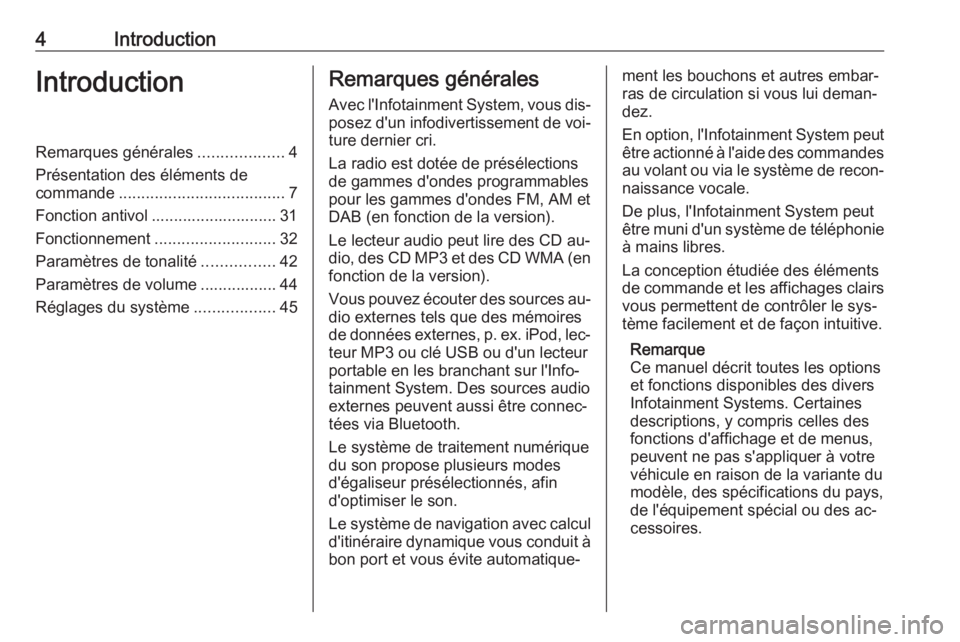
4IntroductionIntroductionRemarques générales...................4
Présentation des éléments de
commande ..................................... 7
Fonction antivol ............................ 31
Fonctionnement ........................... 32
Paramètres de tonalité ................42
Paramètres de volume ................. 44
Réglages du système ..................45Remarques générales
Avec l'Infotainment System, vous dis‐ posez d'un infodivertissement de voi‐
ture dernier cri.
La radio est dotée de présélections
de gammes d'ondes programmables
pour les gammes d'ondes FM, AM et
DAB (en fonction de la version).
Le lecteur audio peut lire des CD au‐
dio, des CD MP3 et des CD WMA (en fonction de la version).
Vous pouvez écouter des sources au‐ dio externes tels que des mémoires
de données externes, p. ex. iPod, lec‐
teur MP3 ou clé USB ou d'un lecteur
portable en les branchant sur l'Info‐
tainment System. Des sources audio
externes peuvent aussi être connec‐
tées via Bluetooth.
Le système de traitement numérique
du son propose plusieurs modes
d'égaliseur présélectionnés, afin
d'optimiser le son.
Le système de navigation avec calcul
d'itinéraire dynamique vous conduit à bon port et vous évite automatique‐ment les bouchons et autres embar‐
ras de circulation si vous lui deman‐
dez.
En option, l'Infotainment System peut
être actionné à l'aide des commandes
au volant ou via le système de recon‐ naissance vocale.
De plus, l'Infotainment System peut
être muni d'un système de téléphonie à mains libres.
La conception étudiée des éléments
de commande et les affichages clairs vous permettent de contrôler le sys‐
tème facilement et de façon intuitive.
Remarque
Ce manuel décrit toutes les options
et fonctions disponibles des divers
Infotainment Systems. Certaines
descriptions, y compris celles des
fonctions d'affichage et de menus,
peuvent ne pas s'appliquer à votre
véhicule en raison de la variante du modèle, des spécifications du pays,
de l'équipement spécial ou des ac‐ cessoires.
Page 8 of 141
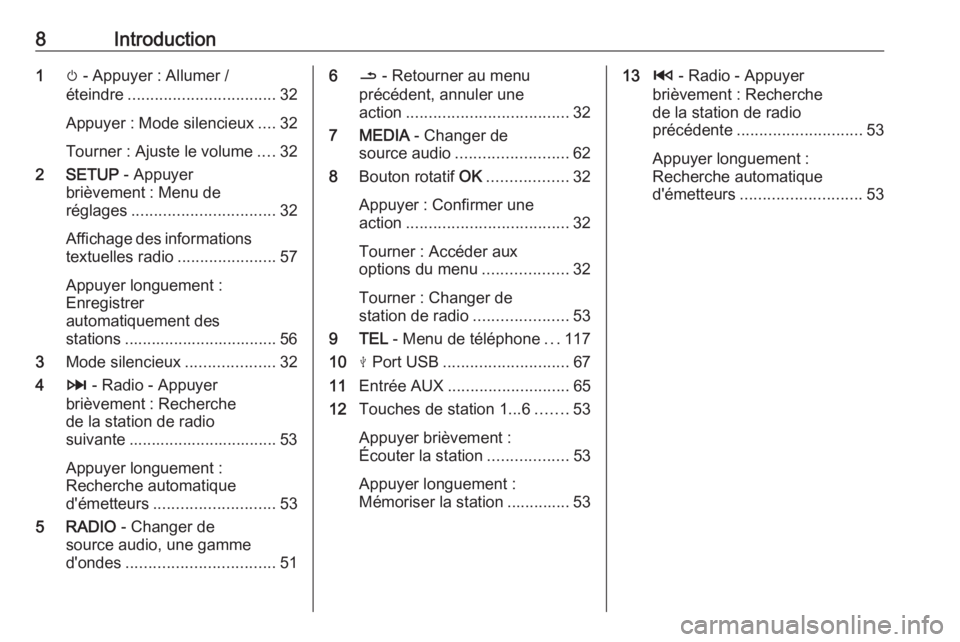
8Introduction1m - Appuyer : Allumer /
éteindre ................................. 32
Appuyer : Mode silencieux ....32
Tourner : Ajuste le volume ....32
2 SETUP - Appuyer
brièvement : Menu de
réglages ................................ 32
Affichage des informations
textuelles radio ......................57
Appuyer longuement :
Enregistrer
automatiquement des
stations .................................. 56
3 Mode silencieux ....................32
4 3 - Radio - Appuyer
brièvement : Recherche
de la station de radio
suivante ................................. 53
Appuyer longuement :
Recherche automatique
d'émetteurs ........................... 53
5 RADIO - Changer de
source audio, une gamme
d'ondes ................................. 516/ - Retourner au menu
précédent, annuler une
action .................................... 32
7 MEDIA - Changer de
source audio ......................... 62
8 Bouton rotatif OK.................. 32
Appuyer : Confirmer une
action .................................... 32
Tourner : Accéder aux
options du menu ...................32
Tourner : Changer de
station de radio .....................53
9 TEL - Menu de téléphone ...117
10 M Port USB ............................ 67
11 Entrée AUX ........................... 65
12 Touches de station 1...6 .......53
Appuyer brièvement :
Écouter la station ..................53
Appuyer longuement :
Mémoriser la station .............. 5313 2 - Radio - Appuyer
brièvement : Recherche
de la station de radio
précédente ............................ 53
Appuyer longuement :
Recherche automatique
d'émetteurs ........................... 53
Page 18 of 141
![OPEL VIVARO B 2016.5 Manuel multimédia (in French) 18Introduction1m : Allumer/éteindre ..............32
2 ] : Diminuer le volume .........32
3 < : Augmenter le volume ......32
4 M Port USB ............................ 67
5 Entrée AUX ............... OPEL VIVARO B 2016.5 Manuel multimédia (in French) 18Introduction1m : Allumer/éteindre ..............32
2 ] : Diminuer le volume .........32
3 < : Augmenter le volume ......32
4 M Port USB ............................ 67
5 Entrée AUX ...............](/img/37/24263/w960_24263-17.png)
18Introduction1m : Allumer/éteindre ..............32
2 ] : Diminuer le volume .........32
3 < : Augmenter le volume ......32
4 M Port USB ............................ 67
5 Entrée AUX ........................... 65
6 Horloge ................................. 32
7 Température extérieure ........32
8 Ý : Réception du
téléphone ............................ 117
Ü : Autonomie de la
batterie ................................ 117
9 yTéléphone : Menu de
téléphone ............................ 117
10 ÿRéglage : Réglages
audio, par ex.
« Paramètres de tonalité » ....42
« Paramètres de volume » ....44
Réglages Bluetooth ..............32
Réglages d'affichage ............32
Configuration système ..........45
11 ýNav : Menu de navigation ..8012 (Selon le mode actif)
ß Régler heure :
Démarrage à distance du
moteur ................................... 32
7 : Aller à la page Accueil ....32
q /r : Appuyer pour
retourner à l'écran
précédent - ou - maintenir
enfoncé pour aller à la
page Accueil ......................... 32
y : Retourner au menu
Navigation ............................. 83
13 ðConduite eco2 :
Conduite économique ...........32
14 ñRadio : Basculer la
source audio sur la radio ......51
15 üMédia : Changer la
source audio ; USB, iPod ......67
BT (Bluetooth) ....................... 71
AUX ....................................... 65
Application AhaⓇ .................3216æDark : Assombrit l'écran
(seuls l'horloge et les
informations sur le
système audio
apparaissent) ........................ 32
Page 30 of 141
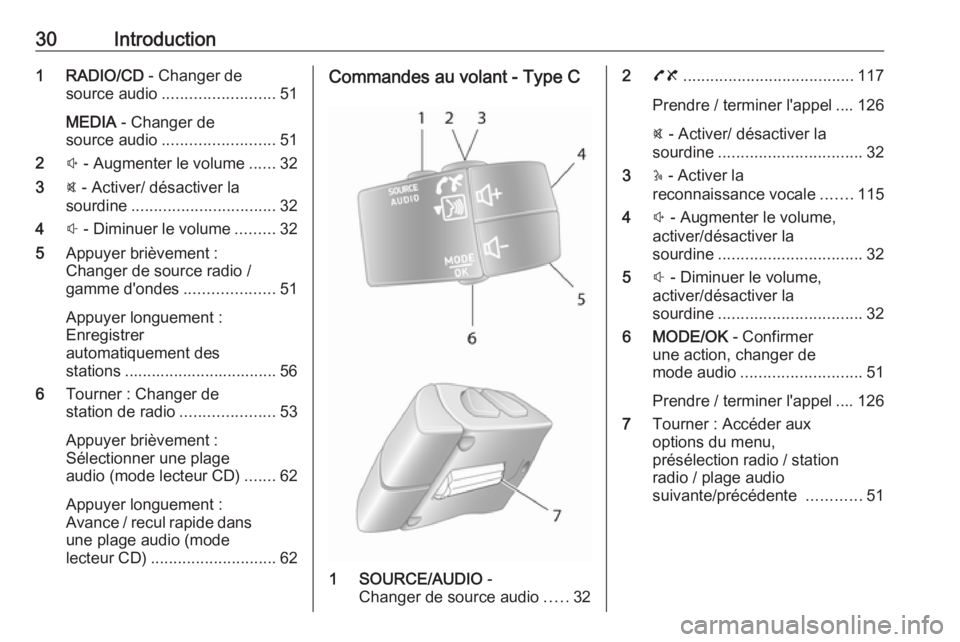
30Introduction1 RADIO/CD - Changer de
source audio ......................... 51
MEDIA - Changer de
source audio ......................... 51
2 ! - Augmenter le volume ......32
3 @ - Activer/ désactiver la
sourdine ................................ 32
4 # - Diminuer le volume .........32
5 Appuyer brièvement :
Changer de source radio /
gamme d'ondes ....................51
Appuyer longuement :
Enregistrer
automatiquement des
stations .................................. 56
6 Tourner : Changer de
station de radio .....................53
Appuyer brièvement :
Sélectionner une plage
audio (mode lecteur CD) .......62
Appuyer longuement :
Avance / recul rapide dans une plage audio (mode
lecteur CD) ............................ 62Commandes au volant - Type C
1 SOURCE/AUDIO -
Changer de source audio .....32
2 78 ...................................... 117
Prendre / terminer l'appel .... 126
@ - Activer/ désactiver la
sourdine ................................ 32
3 5 - Activer la
reconnaissance vocale .......115
4 ! - Augmenter le volume,
activer/désactiver la
sourdine ................................ 32
5 # - Diminuer le volume,
activer/désactiver la
sourdine ................................ 32
6 MODE/OK - Confirmer
une action, changer de
mode audio ........................... 51
Prendre / terminer l'appel .... 126
7 Tourner : Accéder aux
options du menu,
présélection radio / station
radio / plage audio
suivante/précédente ............51
Page 34 of 141
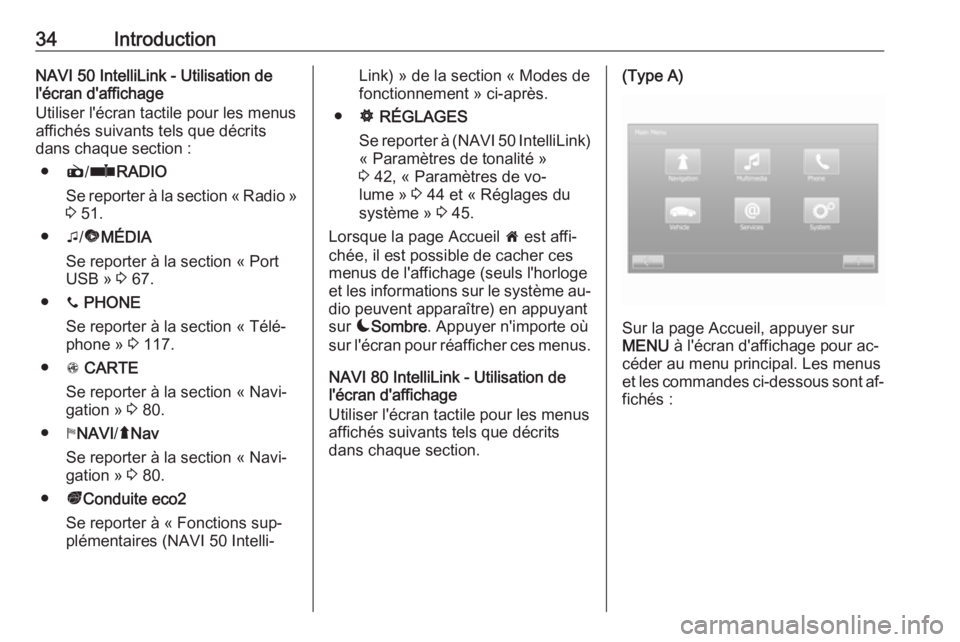
34IntroductionNAVI 50 IntelliLink - Utilisation de
l'écran d'affichage
Utiliser l'écran tactile pour les menus
affichés suivants tels que décrits
dans chaque section :
● è/ñ RADIO
Se reporter à la section « Radio »
3 51.
● t/ü MÉDIA
Se reporter à la section « Port
USB » 3 67.
● y PHONE
Se reporter à la section « Télé‐
phone » 3 117.
● s CARTE
Se reporter à la section « Navi‐
gation » 3 80.
● yNAVI /ý Nav
Se reporter à la section « Navi‐
gation » 3 80.
● ðConduite eco2
Se reporter à « Fonctions sup‐
plémentaires (NAVI 50 Intelli‐Link) » de la section « Modes de
fonctionnement » ci-après.
● ÿ RÉGLAGES
Se reporter à (NAVI 50 IntelliLink)
« Paramètres de tonalité »
3 42, « Paramètres de vo‐
lume » 3 44 et « Réglages du
système » 3 45.
Lorsque la page Accueil 7 est affi‐
chée, il est possible de cacher ces menus de l'affichage (seuls l'horloge
et les informations sur le système au‐
dio peuvent apparaître) en appuyant
sur æSombre . Appuyer n'importe où
sur l'écran pour réafficher ces menus.
NAVI 80 IntelliLink - Utilisation de
l'écran d'affichage
Utiliser l'écran tactile pour les menus
affichés suivants tels que décrits
dans chaque section.(Type A)
Sur la page Accueil, appuyer sur
MENU à l'écran d'affichage pour ac‐
céder au menu principal. Les menus
et les commandes ci-dessous sont af‐
fichés :
Page 35 of 141
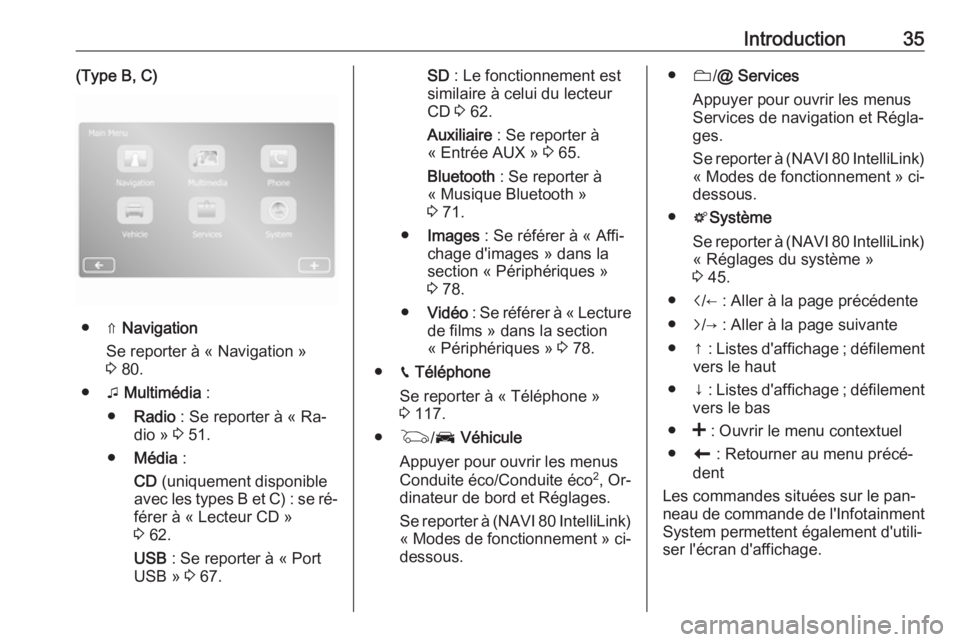
Introduction35(Type B, C)
● ⇑ Navigation
Se reporter à « Navigation »
3 80.
● t Multimédia :
● Radio : Se reporter à « Ra‐
dio » 3 51.
● Média :
CD (uniquement disponible
avec les types B et C) : se ré‐ férer à « Lecteur CD »
3 62.
USB : Se reporter à « Port
USB » 3 67.
SD : Le fonctionnement est
similaire à celui du lecteur
CD 3 62.
Auxiliaire : Se reporter à
« Entrée AUX » 3 65.
Bluetooth : Se reporter à
« Musique Bluetooth » 3 71.
● Images : Se référer à « Affi‐
chage d'images » dans la
section « Périphériques »
3 78.
● Vidéo : Se référer à « Lecture
de films » dans la section
« Périphériques » 3 78.
● g Téléphone
Se reporter à « Téléphone »
3 117.
● G /J Véhicule
Appuyer pour ouvrir les menus
Conduite éco/Conduite éco 2
, Or‐
dinateur de bord et Réglages.
Se reporter à (NAVI 80 IntelliLink)
« Modes de fonctionnement » ci-
dessous.● N/@ Services
Appuyer pour ouvrir les menus Services de navigation et Régla‐
ges.
Se reporter à (NAVI 80 IntelliLink)
« Modes de fonctionnement » ci-
dessous.
● tSystème
Se reporter à (NAVI 80 IntelliLink) « Réglages du système »
3 45.
● i/← : Aller à la page précédente
● j/→ : Aller à la page suivante
● ↑ : Listes d'affichage ; défilement
vers le haut
● ↓ : Listes d'affichage ; défilement
vers le bas
● < : Ouvrir le menu contextuel
● r : Retourner au menu précé‐
dent
Les commandes situées sur le pan‐
neau de commande de l'Infotainment
System permettent également d'utili‐
ser l'écran d'affichage.
Page 46 of 141
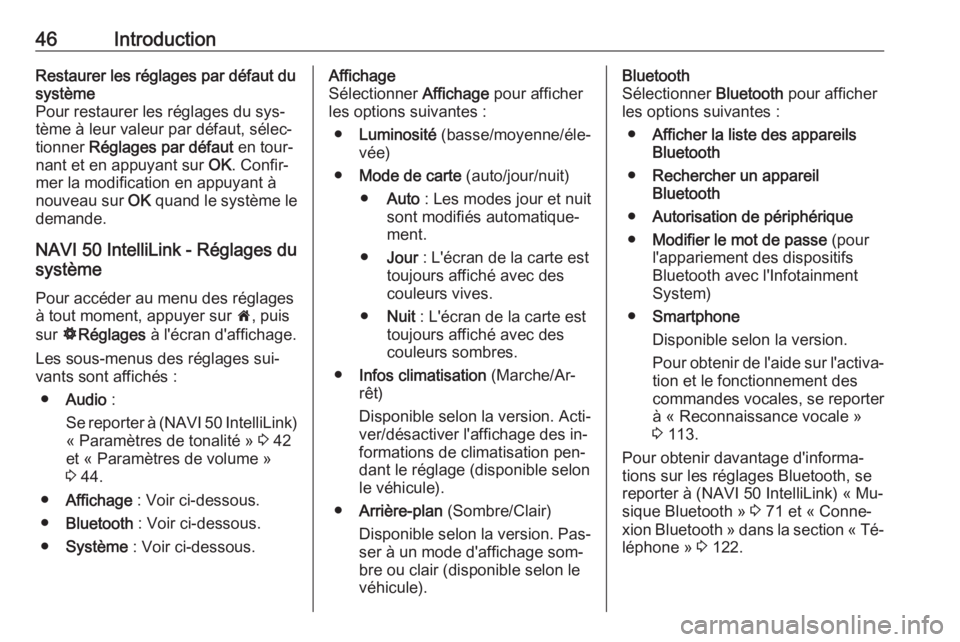
46IntroductionRestaurer les réglages par défaut dusystème
Pour restaurer les réglages du sys‐
tème à leur valeur par défaut, sélec‐
tionner Réglages par défaut en tour‐
nant et en appuyant sur OK. Confir‐
mer la modification en appuyant à
nouveau sur OK quand le système le
demande.
NAVI 50 IntelliLink - Réglages du
système
Pour accéder au menu des réglages
à tout moment, appuyer sur 7, puis
sur ÿRéglages à l'écran d'affichage.
Les sous-menus des réglages sui‐
vants sont affichés :
● Audio :
Se reporter à (NAVI 50 IntelliLink) « Paramètres de tonalité » 3 42
et « Paramètres de volume »
3 44.
● Affichage : Voir ci-dessous.
● Bluetooth : Voir ci-dessous.
● Système : Voir ci-dessous.Affichage
Sélectionner Affichage pour afficher
les options suivantes :
● Luminosité (basse/moyenne/éle‐
vée)
● Mode de carte (auto/jour/nuit)
● Auto : Les modes jour et nuit
sont modifiés automatique‐ ment.
● Jour : L'écran de la carte est
toujours affiché avec des
couleurs vives.
● Nuit : L'écran de la carte est
toujours affiché avec des couleurs sombres.
● Infos climatisation (Marche/Ar‐
rêt)
Disponible selon la version. Acti‐
ver/désactiver l'affichage des in‐
formations de climatisation pen‐
dant le réglage (disponible selon
le véhicule).
● Arrière-plan (Sombre/Clair)
Disponible selon la version. Pas‐
ser à un mode d'affichage som‐
bre ou clair (disponible selon le
véhicule).Bluetooth
Sélectionner Bluetooth pour afficher
les options suivantes :
● Afficher la liste des appareils
Bluetooth
● Rechercher un appareil
Bluetooth
● Autorisation de périphérique
● Modifier le mot de passe (pour
l'appariement des dispositifs
Bluetooth avec l'Infotainment
System)
● Smartphone
Disponible selon la version.
Pour obtenir de l'aide sur l'activa‐ tion et le fonctionnement descommandes vocales, se reporter
à « Reconnaissance vocale »
3 113.
Pour obtenir davantage d'informa‐
tions sur les réglages Bluetooth, se
reporter à (NAVI 50 IntelliLink) « Mu‐
sique Bluetooth » 3 71 et « Conne‐
xion Bluetooth » dans la section « Té‐ léphone » 3 122.
Page 48 of 141
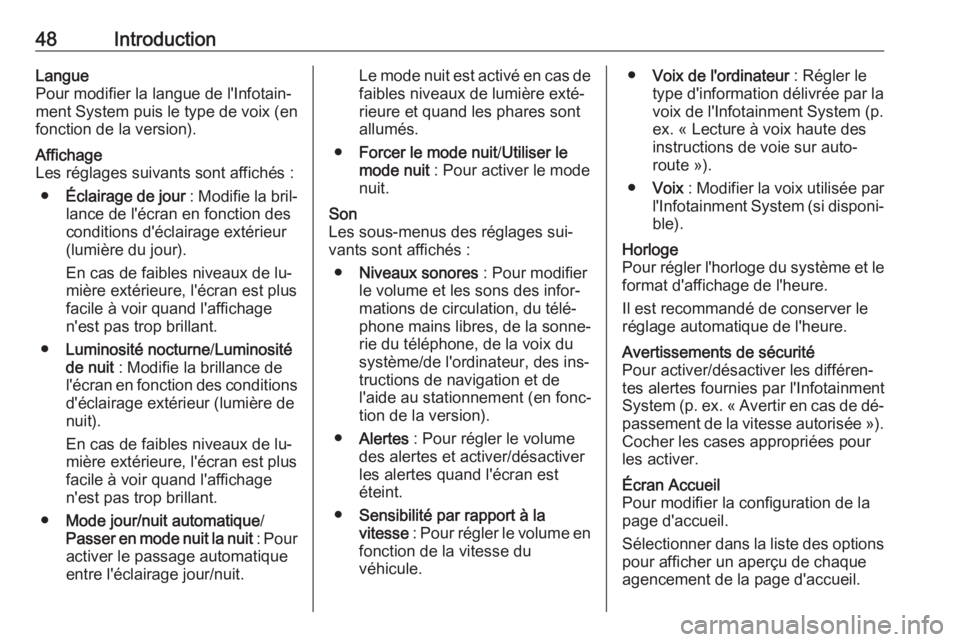
48IntroductionLangue
Pour modifier la langue de l'Infotain‐
ment System puis le type de voix (en
fonction de la version).Affichage
Les réglages suivants sont affichés :
● Éclairage de jour : Modifie la bril‐
lance de l'écran en fonction des
conditions d'éclairage extérieur (lumière du jour).
En cas de faibles niveaux de lu‐
mière extérieure, l'écran est plus
facile à voir quand l'affichage
n'est pas trop brillant.
● Luminosité nocturne /Luminosité
de nuit : Modifie la brillance de
l'écran en fonction des conditions
d'éclairage extérieur (lumière de
nuit).
En cas de faibles niveaux de lu‐
mière extérieure, l'écran est plus
facile à voir quand l'affichage
n'est pas trop brillant.
● Mode jour/nuit automatique /
Passer en mode nuit la nuit : Pour
activer le passage automatique
entre l'éclairage jour/nuit.Le mode nuit est activé en cas de faibles niveaux de lumière exté‐
rieure et quand les phares sont
allumés.
● Forcer le mode nuit /Utiliser le
mode nuit : Pour activer le mode
nuit.Son
Les sous-menus des réglages sui‐
vants sont affichés :
● Niveaux sonores : Pour modifier
le volume et les sons des infor‐ mations de circulation, du télé‐
phone mains libres, de la sonne‐
rie du téléphone, de la voix du
système/de l'ordinateur, des ins‐
tructions de navigation et de
l'aide au stationnement (en fonc‐
tion de la version).
● Alertes : Pour régler le volume
des alertes et activer/désactiver
les alertes quand l'écran est
éteint.
● Sensibilité par rapport à la
vitesse : Pour régler le volume en
fonction de la vitesse du
véhicule.● Voix de l'ordinateur : Régler le
type d'information délivrée par la
voix de l'Infotainment System (p.
ex. « Lecture à voix haute des
instructions de voie sur auto‐
route »).
● Voix : Modifier la voix utilisée par
l'Infotainment System (si disponi‐ ble).Horloge
Pour régler l'horloge du système et le format d'affichage de l'heure.
Il est recommandé de conserver le
réglage automatique de l'heure.Avertissements de sécurité
Pour activer/désactiver les différen‐
tes alertes fournies par l'Infotainment
System (p. ex. « Avertir en cas de dé‐
passement de la vitesse autorisée »). Cocher les cases appropriées pour
les activer.Écran Accueil
Pour modifier la configuration de la
page d'accueil.
Sélectionner dans la liste des options
pour afficher un aperçu de chaque
agencement de la page d'accueil.
Page 51 of 141
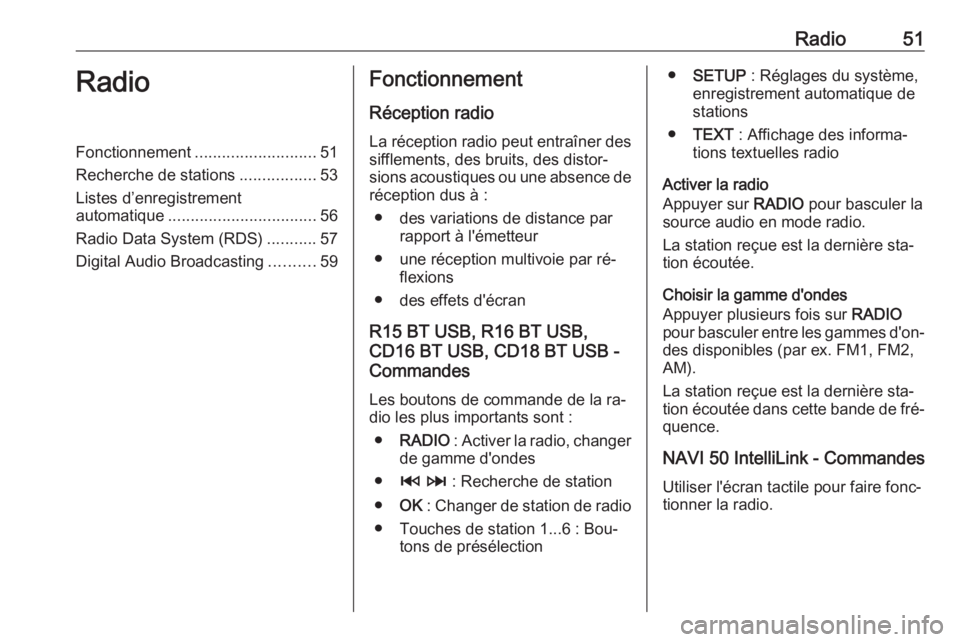
Radio51RadioFonctionnement........................... 51
Recherche de stations .................53
Listes d’enregistrement
automatique ................................. 56
Radio Data System (RDS) ...........57
Digital Audio Broadcasting ..........59Fonctionnement
Réception radio La réception radio peut entraîner dessifflements, des bruits, des distor‐
sions acoustiques ou une absence de
réception dus à :
● des variations de distance par rapport à l'émetteur
● une réception multivoie par ré‐ flexions
● des effets d'écran
R15 BT USB, R16 BT USB,
CD16 BT USB, CD18 BT USB -
Commandes
Les boutons de commande de la ra‐
dio les plus importants sont :
● RADIO : Activer la radio, changer
de gamme d'ondes
● 2 3 : Recherche de station
● OK : Changer de station de radio
● Touches de station 1...6 : Bou‐ tons de présélection●SETUP : Réglages du système,
enregistrement automatique de
stations
● TEXT : Affichage des informa‐
tions textuelles radio
Activer la radio
Appuyer sur RADIO pour basculer la
source audio en mode radio.
La station reçue est la dernière sta‐
tion écoutée.
Choisir la gamme d'ondes
Appuyer plusieurs fois sur RADIO
pour basculer entre les gammes d'on‐ des disponibles (par ex. FM1, FM2,
AM).
La station reçue est la dernière sta‐
tion écoutée dans cette bande de fré‐ quence.
NAVI 50 IntelliLink - Commandes
Utiliser l'écran tactile pour faire fonc‐
tionner la radio.
Page 53 of 141
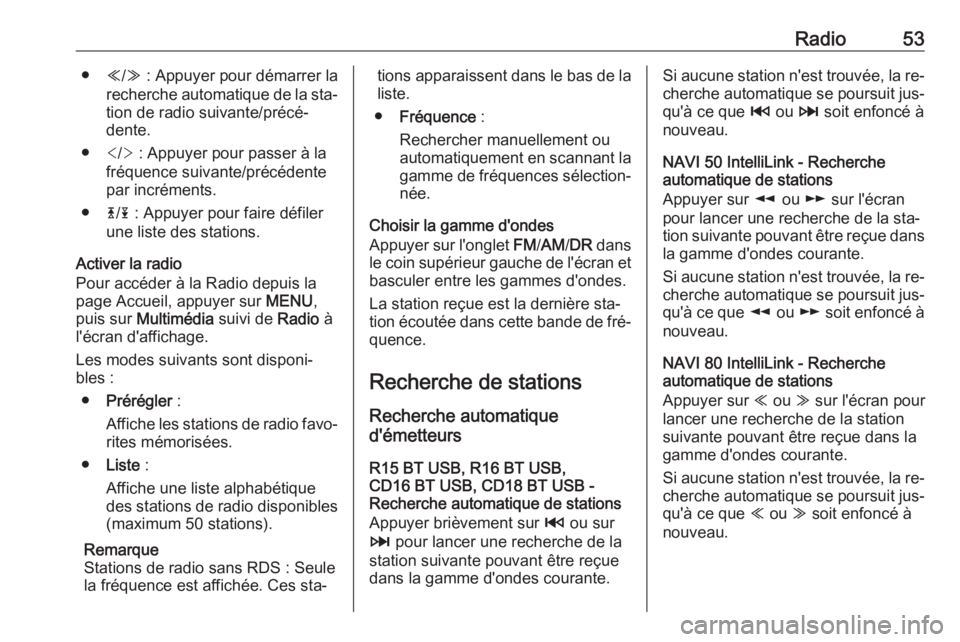
Radio53●Y/Z : Appuyer pour démarrer la
recherche automatique de la sta‐ tion de radio suivante/précé‐
dente.
● : Appuyer pour passer à la
fréquence suivante/précédente
par incréments.
● 4/1 : Appuyer pour faire défiler
une liste des stations.
Activer la radio
Pour accéder à la Radio depuis la
page Accueil, appuyer sur MENU,
puis sur Multimédia suivi de Radio à
l'écran d'affichage.
Les modes suivants sont disponi‐
bles :
● Prérégler :
Affiche les stations de radio favo‐ rites mémorisées.
● Liste :
Affiche une liste alphabétique
des stations de radio disponibles
(maximum 50 stations).
Remarque
Stations de radio sans RDS : Seule
la fréquence est affichée. Ces sta‐tions apparaissent dans le bas de la
liste.
● Fréquence :
Rechercher manuellement ou automatiquement en scannant la gamme de fréquences sélection‐
née.
Choisir la gamme d'ondes
Appuyer sur l'onglet FM/AM /DR dans
le coin supérieur gauche de l'écran et
basculer entre les gammes d'ondes.
La station reçue est la dernière sta‐
tion écoutée dans cette bande de fré‐
quence.
Recherche de stations
Recherche automatique
d'émetteurs
R15 BT USB, R16 BT USB,
CD16 BT USB, CD18 BT USB -
Recherche automatique de stations
Appuyer brièvement sur 2 ou sur
3 pour lancer une recherche de la
station suivante pouvant être reçue
dans la gamme d'ondes courante.Si aucune station n'est trouvée, la re‐
cherche automatique se poursuit jus‐
qu'à ce que 2 ou 3 soit enfoncé à
nouveau.
NAVI 50 IntelliLink - Recherche
automatique de stations
Appuyer sur l ou m sur l'écran
pour lancer une recherche de la sta‐
tion suivante pouvant être reçue dans la gamme d'ondes courante.
Si aucune station n'est trouvée, la re‐
cherche automatique se poursuit jus‐
qu'à ce que l ou m soit enfoncé à
nouveau.
NAVI 80 IntelliLink - Recherche
automatique de stations
Appuyer sur Y ou Z sur l'écran pour
lancer une recherche de la station
suivante pouvant être reçue dans la gamme d'ondes courante.
Si aucune station n'est trouvée, la re‐
cherche automatique se poursuit jus‐
qu'à ce que Y ou Z soit enfoncé à
nouveau.